Раздел: Документация
0 ... 52 53 54 55 56 57 58 ... 149 ЗАНЯТИЕ 9  Листы и видовые экраны ТЕМА ЗАНЯТИЯ На этом занятии подробно рассказывается о пространствах модели и листа, а также о работе с видовыми экранами. Вы узнаете, как на одном листе представить различные части конструкции, установить для них масштаб и отображаемые слои. Относящиеся к теме занятия вопросы будут рассмотрены в следующем порядке: пространство модели и листа; видовые экраны пространства модели и их тины; создание, компоновка, копирование и удаление листов; видовые экраны пространства листа; управление масштабом и слоями в видовых экранах; работа с несколькими видовыми экранами в пространстве листа. При изучении интерфейса AutoCAD (см. занятие 1) мы обращали ваше внимание на тот факт, что графическая область окна программы состоит из вкладки Model (Модель) и двух (по умолчанию) вкладок Layout (Лист). Первая из них обеспечивает работу в пространстве модели. Именно на этой вкладке обычно создают объекты, являющиеся предметом черчения. Вкладки Layout (Лист) предназначены для компоновки и подготовки рисунка к печати. Каждая вкладка листа представляет собой среду пространства листа, в которой можно создавать видовые экраны и задавать такие параметры, как размеры Сторон листа бумаги, ориентация и расположение чертежа. Установленные параметры пространства листа можно сохранить с присвоением имени, что позволит в дальнейшем применять их к другим листам. Как правило, к моменту использования пространства листа конфигурация модели уже готова. Элементами композиции, которые обычно размещают в пространстве листа, являются основные надписи, рамка чертежа и технические требования. Видовой экран (viewport) — это объект, с помощью которого осуществляется отображение создаваемой конструкции на экране или листе бумаги. В программе AutoCAD существует два типа видовых экранов: неперекрывающиеся видовые экраны (НВЭ) пространства модели и плавающие видовые экраны (ПВЭ) пространства листа. О роли указанных элементов и о способах работы с ними мы поговорим на этом занятии. Видовые экраны пространства модели Процесс создания и редактирования сложного чертежа становится более удобным, если у вас имеется возможность одновременно видеть несколько фрагментов чертежа. Добиться этого позволяют неперекрывающиеся видовые экраны пространства модели. Упражнение 1. Создание видовых экранов в пространстве модели Для создания видовых экранов предназначена командаВ прин- ципе с ее помощью можно создавать видовые экраны двух типов — в зависимости от того, какая вкладка активна в момент вызова команды. Вы узнаете применяя данную команду, работать с НВЭ в пространстве модели. 1.Откройте в AutoCAD чертеж db samp.dwg, находящийся в папке C:\Program Files\AutoCAD 2005\Sample. Сейчас текущей является вкладка Model (Модель), на которой имеется один видовой экран. 2.Вызовите команду Viewports (Видовые экраны) из меню View (Вид), а в открывшемся подменю активизируйте команду New Viewports (Новые ВЭкра-ны). В появившемся диалоговом окне Viewports (Видовые экраны) (рис. 9.1) вы сможете выбрать конфигурацию видовых экранов. 3.Отметьте в списке слева элемент Three:Right и убедитесь, что в списке Setup (Режим) установлен элемент 2D. После этого в области просмотра будет представлена схема компоновки видовых экранов. Закройте окно, щелкнув на кнопке ОК. Теперь на вкладке Model (Модель) находятся три видовых экрана (рис. 9.2). I Viewports New name: Si.?r!do d viewports: Щ "Active Mcdel Configuration* ; Ш Single " Two: Vertical 1 Two: Horizontal Щ i Three: Left Ш i Three: Above .; 1 Three: Vertical Three: Horizontal Four: Equal Ш ! Foui: Right Four. Left I 1 Spplytc. Setup: j 2D i" г г; "Current" 1 LIJO««LJC.Li*.......J Рис. 9.1. Диалоговое окно Viewports 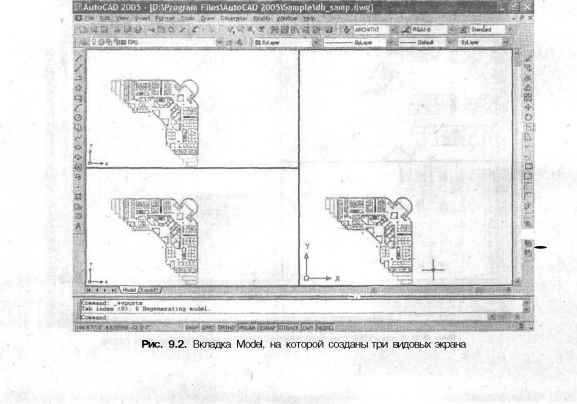 0 ... 52 53 54 55 56 57 58 ... 149
|
